 京东后台操作培训手册
京东后台操作培训手册
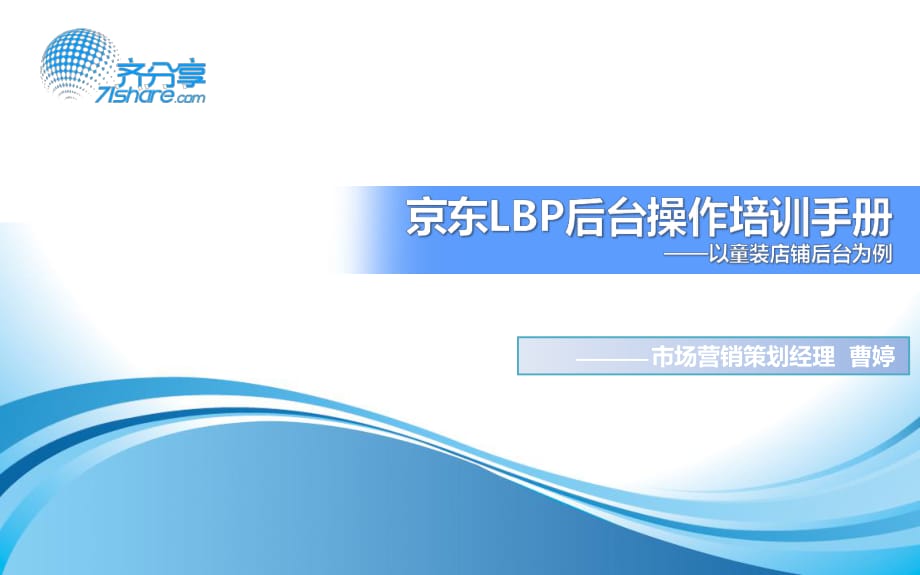


《京东后台操作培训手册》由会员分享,可在线阅读,更多相关《京东后台操作培训手册(68页珍藏版)》请在装配图网上搜索。
1、 市场营销策划经理 曹婷 1、基本介绍2、店铺装修3、商品管理4、促销管理5、订单管理6、售后客服 1-1 登录1-2 首页介绍1-3 后台功能简介 返回目录 登录网址: 输入店铺账户名输入店铺密码 返回目录 进入京东首页并用店铺账号登录点击我的订单,进入个人信息页面点击左侧账户安全按钮,即可进入修改密码页面 返回目录 每月4号前提供上个月结算单 订单需要在2小时内点击出库 客服工单需及时回复处理 返回目录 后台公告每日需关注 当月销售前5名商品 当月及昨日销售情况 返回目录 店铺信息查询店铺装修设置 新品上传商品修改上下架处理活动设置活动查询删除活动 订单查询订单处理 退换货查询客服工单处理
2、结算单下载结算单确认 根据工作范围开通账号权限返回目录 2-1 基本信息设置2-2 店内分类设置2-3 店铺高级装修2-4 jshop店铺装修 返回目录 进入方式首页 我的店铺 店铺装修设置 店铺基本设置返回目录 店铺logo设置格式:jpg、png、gif 尺寸:180*60例图 店铺显示位置首页最上方 返回目录 首页banner设置格式:jpg、png、gif 尺寸:980*250例图 店铺显示位置产品分类页最上方 返回目录 品牌简介设置格式:jpg尺寸:宽740 高不限 图片小于1M例图 店铺显示位置点击品牌简介后显示 返回目录 进入方式首页 我的店铺 店铺装修设置 店内分类管理返回目录
3、 添加新大类 点击页面左下方【添加新分类】按钮,在空格处填写大类名称 添加子分类 点击隶属大类右侧的【添加子分类】按钮,在空格处填写大类名称 删除大类或子分类 点击大类或子分类右侧红色删除按钮即可 分类排序 修改各分类前方数字即可,顺序按照0、1、2依次排序图例 图例 图例 图例 返回目录 进入方式首页 我的店铺 店铺装修设置 店铺高级装修返回目录 装修流程店铺首页图片设计 图片切图生成代码 图片上传京东获取图片地址 完成代码并保存格式:html代码 尺寸:宽980高不限 代码字符少于50000 返回目录 Jshop系统进入方式首页 我的店铺 店铺装修设置 高级装修(转入jshop店铺系统Js
4、hop店铺装修进入方式点击店铺列表 点击管理按钮 点击店铺首页页面装修按钮 进入店铺装修界面 返回目录 页面布局设置 可根据各自店铺装修的风格选择不同的布局共9款可选,例图如下添加布局按钮位于页面装修最上方左侧 返回目录 模块设置 Jshop装修系统为商家提供4大类模块可供选择,点击置入,即可使用,例图如下添加模块按钮位于页面装修最下方左侧,鼠标移至空白处即可出现 返回目录 插入导航点击添加模块 置入营销模块导航选项 点击设置 输入导航名称及链接 完成图例 图例图例 图例返回目录 插入轮播图点击添加模块 置入营销模块轮播图选项 点击设置 上传图片、填写名称及链接 完成图例 图例图例 图例返回目
5、录 插入自定义页面点击添加模块 置入营销模自定义内容选项 点击设置 将做好的代码复制到自定义区域 完成图例 图例图例 返回目录 Jshop店铺发布流程确认装修内容 点击预览确认是否正常显示 点击页面右上方发布按钮 返回店铺列表首页点击发布及上线 完成图例 图例图例 返回目录 3-1 添加新商品3-2 商品上、下架3-3 设置商品关联版式 3-4 商品广告语设置 返回目录 添加颜色属性流程点击商品管理 进入属性管理 选择商品所属分类后的颜色编辑按钮 点击右上方【添加属性值】按钮 编辑颜色名称、选择色块、编辑排序后保存图例 图例图例 图例返回目录 添加尺码属性流程点击商品管理 进入属性管理 选择商
6、品所属分类后的尺码编辑按钮 点击右上方【添加属性值】按钮 编辑尺码名称编辑排序后保存图例 图例图例 图例返回目录 进入方式首页 商品管理 添加新商品 选择商品属性 进入详细信息填写页面图例 图例 图例 图例返回目录 商品命名规范 品牌+系列+规格+材质+类型+用途+颜色+货号商品属性内容 品牌、季节、上装0r下装or套装商品信息 京东价、市场价、产地、货号、毛重、包装(长、宽、高)统一主图:尺寸800*800 小于300K 返回目录 添加SKU 每点击一次,增加一个SKUSku数量=颜色数量*尺码数量选择需添加的尺码 选择需添加的颜色 填写各颜色尺码的库存 填写京东售价 添加错误可删除返回目录
7、 添加商品详情 详情图尺寸:宽740高不限 每张图小于1M注:详情图中不能出现市场价及淘宝用于(例如:亲、正品、包邮等)上传图片按钮 上传代码按钮 返回目录 为商品选择所属分类 在店内分类中勾选新品所属分类,最多可选5项 返回目录 为商品选择所属分类 在店内分类中勾选新品所属分类,最多可选5项完成 点击【保存且下架】按钮,完成上新 返回目录 点击主图管理】按钮【 逐一选择需添加主图的颜色 点击【浏览】按钮选择图片 将正面图片设为商品主图 上传完毕点击【保存】按钮图例图例 图例 每个颜色至少5张主图,包括正面、侧面、背面、细节 图例 图例返回目录 点击【功能设置】按钮 点击【修改商家skuid】
8、按钮 点击【全选】按钮 将ERP系统的sku空格处填入 上传完毕点击【保存】按钮图例图例 图例 图例 图例返回目录 商品审核 确保商品信息上传正确并符合京东要求告知对接运营店铺及商品信息要求审核(例如:XX你好,小AB后台新品需审核,店铺ID25121,商品ID1003174508,在待售商品中,谢谢!) 返回目录 点击【待售商品管理】按钮 输入需上架商品名称或货号 清空下架时间并点击【查找】按钮 勾选需上架商品并点击【商品上架】按钮图例图例 图例图例 返回目录 点击【在售商品管理】按钮 输入需下架商品名称或货号 清空上架时间并点击【查找】按钮 勾选需下架商品并点击【转为下架】按钮图例图例 图
9、例图例 返回目录 什么是关联版式? 在商品详情页中显示出店铺活动入口、推荐商品、热卖商品等推广活动,如下图所示 返回目录 点击【关联版式设置】按钮 选择关联版式编号并命名 插入编辑好的关联版式代码 点击【保存】按钮完成设置图例图例 图例图例 返回目录 在在售商品中选择需要添加关联的商品 点击【选择关联版式】按钮 选择需要添加的关联版式名称 点击【提交】按钮完成设置图例图例 图例图例 返回目录 输入商品名称或货号,搜索需要添加广告语的商品 点击【功能设置】按钮 点击【设置广告词】按钮 选择批量修改并填入广告词内容图例图例 图例图例 点击【保存】按钮完成设置图例返回目录 输入商品名称或货号,搜索需
10、要删除广告语的商品 点击【功能设置】按钮 点击【设置广告词】按钮 选择批量修改并删除广告词内容图例图例 图例图例 点击【保存】按钮完成设置图例返回目录 4-1 单品促销4-2 套装促销4-3 赠品促销4-4 满赠促销4-5 优惠券设置4-6 促销删除 返回目录 如何进入促销管理页面点击【促销推广】按钮 点击【我要促销】按钮 选择需要设置的促销类型,并点击【发布促销】按钮 进入促销设置页面图例图例图例 返回目录 填写活动名称此处不显示在页面上 选择活动开始时间需大于当前时间 选择活动结束时间最多可设置15天 可增加活动时间段最多可设置3段时间可限制商品活动数量若有礼券赠送可勾选礼券设置请点击 查
11、看设置广告语可以红字形式出现在商品名称后面共3种促销方式供选择,设置方式请点击 查看 返回目录 单品促销方式折扣折后价直降填写折扣力度填写打折后实际售卖价填写直降价格例如原价128,活动价59即此处应填写128-59=69返回目录 输入需设置活动的商品名称或货号 点击【查询】按钮 核对商品货号及商品名称,确认后选中该商品 点击【设置完成】按钮完成设置图例图例图例 图例返回目录 填写活动名称此处不显示在页面上 选择活动开始时间需大于当前时间 选择活动结束时间最多可设置15天 可增加活动时间段最多可设置3段时间可限购一个商品适用于秒杀、抢购等活动 返回目录 输入需设置活动的商品名称或货号 点击【查
12、询】按钮 选择好商品后点击【设定商品】 填写套装数量、优惠金额等图例图例图例 图例 返回目录点击【设置完成】按钮图例 填写活动名称此处不显示在页面上 选择活动开始时间需大于当前时间 选择活动结束时间最多可设置15天 可增加活动时间段最多可设置3段时间返回目录 输入需设置活动的商品名称或货号并点击查询 选中参加活动的商品并点击设为主商品 重复第一步 点击【设置完成】按钮完成设置图例图例 图例选中参加活动的商品并点击设赠品并将数量填写为“1”图例 返回目录 填写活动名称此处不显示在页面上 选择活动开始时间需大于当前时间 选择活动结束时间最多可设置15天暂时无法勾选可设置满额加X元换购若X元设为0,
13、即设置为满额赠 设置广告语可以红字形式出现在商品名称后面 返回目录 输入需设置活动的商品名称或货号并点击查询 选中参加活动的商品并点击设为主商品 重复第一步 点击【设置完成】按钮完成设置图例图例 图例选中参加活动的商品并点击设为赠品图例 返回目录 京东店铺券 京券东券 可免费领取,用于购买京东平台所有商品,且无购物金额限制,相当于现金使用,仅限于绑定京券活动的商品可免费领取,用于购买自身店铺商品,可设置使用权限,例如满199元可使用20元东券,券值必须为10的整数倍返回目录 点击【店铺京券】按钮,进入设置页填写店铺券名称可供设置单品活动时选择 可自定义发放数量券值为10-500元不等 店铺券有
14、效期最多为30天 点击确认完成设置 返回目录 点击【店铺京券】按钮,进入设置页填写店铺券名称可供设置单品活动时选择 可自定义发放数量店铺券有效期即为可使用时间最多为20天,可不同于领券时间 点击确认完成设置此处可限制店铺券使用范围 此处为领券时间设置返回目录 店铺首页设计活动海报及领取店铺券按钮 进入后台点击【我的店铺券】按钮 点击【查询】按钮 找到设置好的优惠券并点击复制链接按钮图例图例图例 图例 将链接复制首页领券图片上即可返回目录 点击【我的促销】按钮 选择需要删除的促销类型 输入商品货号并点击查询 选中需要删除促销的商品图例图例图例 图例 点击【删除】按钮返回目录 图例 5-1 订单查
15、询 5-2 订单状态5-3 订单处理5-4 无货订单处理5-5 异常包裹处理 返回目录 点击【订单管理】按钮 点击【全部订单】按钮 输入订单编号 点击【查询】按钮图例图例图例 图例 点击【查看详情】即可图例返回目录 点击【订单管理】按钮 点击【全部订单】按钮 点击【批量导出】按钮 输入要查询的时间段图例图例图例 图例 点击【下载导出订单】即可图例返回目录 等待出库 顾客已下单,客服未手动点击出库等待发货 客服已手动点击出库,仓库未发货收款确认 COD订单顾客已签收,未确认完成订单完成 客服已手动点击出库,仓库未发货 返回目录 点击【等待出库】按钮 确保订单已导入ERP系统 点击订单右侧【出库】按钮 填写正确包裹数图例图例 图例 点击【出库】按钮即可图例所有订单需要下单后2小时内点击出库 返回目录 点击【删单申请】按钮 点击【添加删单】按钮 输入订单编号、申请人、删单原因 点击【保存】按钮图例图例 图例 在审核状态中可查看审核结果图例图例 返回目录 点击【订单管理】按钮 点击【异常订单申请】按钮 点击【查询】按钮 点击订单右侧【处理】按钮图例图例图例 图例 输入正确包裹数并保存图例返回目录 点击【售后客服】按钮 点击【工单处理(新)】按钮 在工单状态中选择【待处理】 点击右侧【回复】按钮图例图例图例 图例 输入问题的解决办法图例 点击【回复工单】按钮图例返回目录
- 温馨提示:
1: 本站所有资源如无特殊说明,都需要本地电脑安装OFFICE2007和PDF阅读器。图纸软件为CAD,CAXA,PROE,UG,SolidWorks等.压缩文件请下载最新的WinRAR软件解压。
2: 本站的文档不包含任何第三方提供的附件图纸等,如果需要附件,请联系上传者。文件的所有权益归上传用户所有。
3.本站RAR压缩包中若带图纸,网页内容里面会有图纸预览,若没有图纸预览就没有图纸。
4. 未经权益所有人同意不得将文件中的内容挪作商业或盈利用途。
5. 装配图网仅提供信息存储空间,仅对用户上传内容的表现方式做保护处理,对用户上传分享的文档内容本身不做任何修改或编辑,并不能对任何下载内容负责。
6. 下载文件中如有侵权或不适当内容,请与我们联系,我们立即纠正。
7. 本站不保证下载资源的准确性、安全性和完整性, 同时也不承担用户因使用这些下载资源对自己和他人造成任何形式的伤害或损失。
